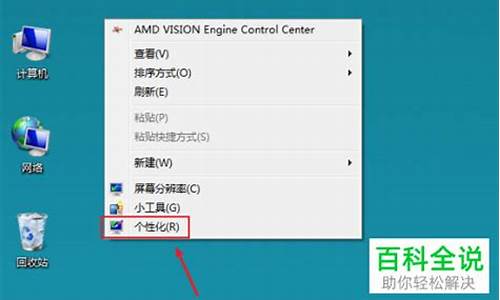电脑系统包怎么删除文件_电脑中系统文件怎么删除

1、首先打开电脑,找到电脑的左下方的“开始”菜单,点击打开。
2、找到“设置”后,打开,在设置界面的左上方,可以找到“系统”设置。
3、进入“系统”设置后,选择“储存“菜单。
4、在“储存”界面处,可以看到“储存感知”的功能,打开这个开关。打开后,系统就会自动的删除不需要的文件。
5、我们也可以点击“立即释放空间”的按钮,就可以进入手动删除更新的旧的版本的windows文件了。
6、点开后,需要等待一小段时间,这是系统在收集不需要的文件。可以看到“windows更新清理”处,这就是以前版本不需要的文件了,这时候就可以清理了。
不少用户升级Win10系统,升级过程中会保留windows.old文件,并且windows.old文件是存储在系统盘中,占用了大量的系统盘空间,如果系统盘出现空间不足的情况,必须要删除windows.old文件,已达到释放空间的效果,Win10系统怎么删除windows.old呢?
Windows10系统删除Windows old文件的三种方法:
方法一:在资源管理器中清理磁盘。
1、进入资源管理器,右键点击系统盘(C:\),在右键菜单中点击属性;
2、在Windows10-14959(C:\)属性窗口,我们点击磁盘清理,弹出正在扫描对话框;
3、扫描完成后,打开Windows10-14959(C:\)属性磁盘清理窗口,点击清理系统文件,又弹出一个正在扫描Windows更新清理对话框;
4、扫描完成以后,我们可以看到Windows old文件为12.6GB,点击确定;
5、我们点击确定以后,弹出一个询问对话框:确实要永久删除这些文件吗?点击删除文件,操作继续进行,直至删除完全。
6、打开系统(C:)盘,可以看到 Windows old文件已经删除。
方法二:在系统设置里删除Windows old文件。
1、点击系统桌面右下角的通知图标,在打开的通知侧边栏中点击所有设置,在Windows设置窗口,点击系统;
2、在设置窗口,我们点击窗口左侧的存储;
3、在存储对应的右侧窗口,点击此电脑(C:);
4、在此电脑窗口,向下拉动,找到临时文件,并点击临时文件;
5、在临时文件窗口,我们可以看到以前版本的Windows有12.6GB,即系统升级保留的Windows old文件,点击删除文件;
6、文件删除以后,临时文件中的以前版本的Windows项消失,进入系统磁盘可以看到 旧版Windows old为:0字节,说明以前版本的Windows文件已经删除。
方法三:使用第三方软件删除Windows old文件。
1、启动软媒魔方软件,点击清理大师;
2、在软媒清理大师窗口,我们点击系统瘦身;
3、我们点击瘦身以后,再点击右下角的开始分析;
4、在瘦身窗口显示了Windows.old备份文件,位置:C:\Windows.old,我们点击开始瘦身;
5、弹出一个提示对话框:
您确认要直接删除所选定的项目到回收站吗?
点击:是(Y);
又弹出一个询问对话框:
由于Windows.old文件夹过大,无法放入回收站,是否直接删除该文件夹?
点击:是(Y)
6、经过约4分钟的时间,Windows.old备份文件已经删除。
(但此方法删除Windows.old备份文件不够彻底,还残留有部份Windows.old文件。)
7、进入资源管理器,我们看到Windows.old已经删除。
以上就是Win10系统删除windows.old的方法,第二种方法能够快速并彻底的删除windows.old。
声明:本站所有文章资源内容,如无特殊说明或标注,均为采集网络资源。如若本站内容侵犯了原著者的合法权益,可联系本站删除。